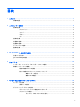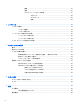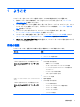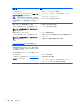Computer Preparation HP Notebook Computer-Windows 7
1 ようこそ
コンピューターをセットアップして登録した後に、以下の手順を実行することが重要です。
1. 有線ネットワークまたは無線ネットワークをセットアップします。詳しくは、
14 ページの
「ネットワーク」を参照してください。
2. ウィルス対策ソフトウェアを更新します。詳しくは、『HP ノートブック コンピューター リファ
レンス ガイド』を参照してください。このガイドについての情報は、
1 ページの「情報の確
認」を参照してください。
3. リカバリ ディスクまたはリカバリ フラッシュ ドライブを作成します。詳しくは、
31 ページの「バックアップおよび復元」を参照してください。
4. コンピューター本体を確認します。詳しくは、
4 ページの「コンピューターの概要」および
18 ページの「キーボードおよびポインティング デバイス」を参照してください。
5. [スタート]→[すべてのプログラム]の順に選択して、コンピューターにすでに読み込まれている
ソフトウェアを確認します。
情報の確認
コンピューターには、各種タスクの実行に役立つ複数のリソースが用意されています。
リソース 内容
コンピューターのセットアップの手順のポスター
●
コンピューターのセットアップ方法
●
コンピューターの各部の名称
『コンピューターの
準備
』
このガイドを
表示するには
、以下の
操作を行います
[スタート]→[ヘルプとサポート]→[ユーザー ガイ
ド]の順に
選択します
●
コンピューターの
機能
●
以下の内容
に対する各手順
:
◦
無線ネットワークへの
接続
◦
キーボードおよびポインティング デバイスの使用
◦
ハードドライブおよびメモリ モジュールの交換または
アップグレード
◦
バックアップおよび復元
の実行
◦
サポート
窓口へのお問い合わせ
●
コンピューターの
仕様
『HP ノートブック コンピューター リファレンス ガ
イド』
このガイドを表示するには、以下の操作を行います
[スタート]→[ヘルプとサポート]→[ユーザー ガイ
ド]の順に選択します
●
電源の管理機能
●
以下の内容に対する各手順:
◦
バッテリ寿命の最大化
◦
コンピューターのマルチメディア機能の使用
◦
コンピューターの保護
◦
コンピューターの手入れ
◦
ソフトウェアの更新
情報の確認
1